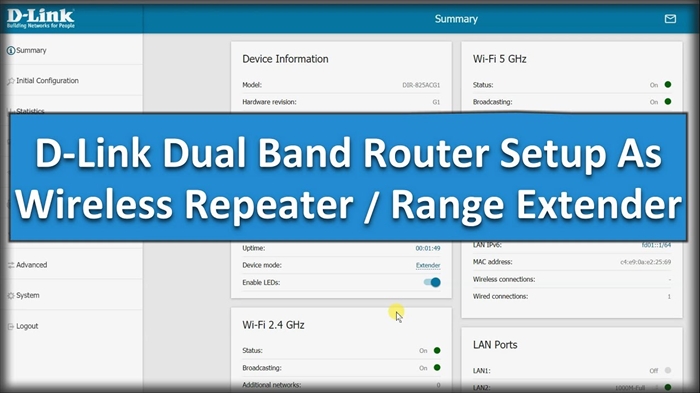Selles artiklis näitan teile, kuidas ruuteri konfigureerimiseks, parooli (tehase administraatori või Wi-Fi võrgu), võrgu nime jne muutmiseks oma TP-Linki isiklikule kontole sisse logida. Selle juhise järgi pääsete juurde selle tootja mis tahes ruuteri (mis tahes mudeli) seaded. Ma ei tea, miks, kuid millegipärast nimetavad paljud inimesed ruuteri veebiliidest (seadete lehte) isiklikuks kontoks. Küllap harjusid nad lihtsalt sellega, et Interneti-teenuse pakkujal, operaatoritel jms on isiklik konto. See pole päris õige, kuid tegelikult ei muuda see midagi. Meie ülesandeks on pääseda juurde TP-Linki ruuteri seadetele ja nüüd me seda ka teeme!
Peamine on seadme (millest me sisestame oma isikliku konto) õigesti ruuteriga ühendamine. Ühendust saab teha kahel viisil: kaabli abil (arvutist, sülearvutist) või WiFi kaudu (arvutist, telefonist, tahvelarvutist).
Tähtis! Teie seade peaks olema ühendatud ainult TP-Linki ruuteriga! Ainult üks aktiivne ühendus.
- Või kaabli (LAN) kaudu:

- Või WiFi kaudu igast seadmest, millel selline võimalus on.
 Kui teie ruuteris on võrgu nimi ja parool juba muudetud, looge oma parooliga ühendus võrguga. Kui ruuter on uus (tehaseseadetes), siis pärast sisselülitamist hakkab see kohe traadita võrku levitama alloleval kleebisel näidatud nimega (SSID). Selle võrguga ühenduse loomiseks on olemas ka tehase parool. Kui te ei tea, kuidas oma seadet WiFi-ga ühendada - otsige juhiseid meie veebisaidilt veebisaidi otsingu kaudu.
Kui teie ruuteris on võrgu nimi ja parool juba muudetud, looge oma parooliga ühendus võrguga. Kui ruuter on uus (tehaseseadetes), siis pärast sisselülitamist hakkab see kohe traadita võrku levitama alloleval kleebisel näidatud nimega (SSID). Selle võrguga ühenduse loomiseks on olemas ka tehase parool. Kui te ei tea, kuidas oma seadet WiFi-ga ühendada - otsige juhiseid meie veebisaidilt veebisaidi otsingu kaudu.
Pärast ruuteriga ühenduse loomist võib olla olek "Interneti-juurdepääsuta". See on normaalne! Teie ruuteri isiklikule kontole sisselogimiseks pole Interneti-ühendust vaja!
Isikliku konto (veebiliidese) TP-Linki avamine
- Peate välja selgitama TP-Linki ruuteri isikliku konto aadressi. Kõik uued mudelid kasutavad aadressi http://tplinkwifi.net... Lisaks töötab ka IP-aadress http://192.168.0.1... Varem kasutati ainult IP-aadressi http://192.168.1.1... Seadete lehe tehase aadressi näete ruuteri allservas oleval kleebisel.
 Lisaks aadressile (Default Access) on seal märgitud ka tehase sisselogimine ja parool (admin ja admin), Wi-Fi võrgu tehase nimi (SSID) ja selle parool (traadita parool).
Lisaks aadressile (Default Access) on seal märgitud ka tehase sisselogimine ja parool (admin ja admin), Wi-Fi võrgu tehase nimi (SSID) ja selle parool (traadita parool). - Ruuteriga ühendatud seadmes peate käivitama brauseri ja minema ruuteris näidatud aadressile. Tähtis! Ruuteri isiklikule kontole ja mitte otsingumootori lehele pääsemiseks tuleb aadressiribale sisestada aadress!

- Kui kõik on õigesti tehtud, palub ruuter teil isiklikule kontole autoriseerimiseks sisestada kasutajanime ja parooli (või uute mudelite puhul lihtsalt parooli). TP-Linki ruuterites on tehase kasutajanimi alati - adminja parool on admin... Kui olete neid juba muutnud, sisestage oma andmed. Kui te neid ei mäleta, peate tehases lähtestama.
 Või määrake (muutke) administraatori parool. Kui ruuter on uus, pole seda veel konfigureeritud.
Või määrake (muutke) administraatori parool. Kui ruuter on uus, pole seda veel konfigureeritud.
- Pärast andmete autoriseerimiseks sisestamist või parooli muutmist avaneb ruuteri isiklik konto kõigi seadetega. TP-Linki uute ruuterite mudelitel näeb see välja järgmine:
 Vanemate ja eelarvemudelite puhul näeb see välja järgmine:
Vanemate ja eelarvemudelite puhul näeb see välja järgmine: Samuti on täpselt sama veebiliides (elementide paigutuse osas), kuid sinistes toonides.
Samuti on täpselt sama veebiliides (elementide paigutuse osas), kuid sinistes toonides.
Seejärel saate muuta oma TP-Linki ruuteri seadeid. Nende seadmete kohta on meie veebisaidil palju juhiseid. Need leiate veebisaidi otsingu kaudu või jaotisest TP-Link.
Lisainformatsioon
Allpool jätan lingid teistele juhistele, mis võivad teile kasulikud olla. Näiteks ülaltoodud juhiseid järgides ei olnud TP-Linki seadetega võimalik avada isiklikku kontot. Ei logi ruuteri veebiliidesesse.
- Ei sisesta ruuteri seadeid 192.168.0.1 või 192.168.1.1 jaoks
- Miks mitte sisse logida tplinkwifi.net? TP-Linki ruuteri seadete leht ei avane
- Kuidas sisestada TP-Linki ruuteri seadeid?
- tplinkwifi.net - sisestage ruuteri seaded
- 192.168.0.1 - ruuteri või modemi sissepääs. admin ja admin
- 192.168.1.1 - ruuterisse sisselogimine, sisselogimise ja parooli administraator
See on kõik! Vastan hea meelega kõigile teie küsimustele kommentaarides. Kirjuta!


 Kui teie ruuteris on võrgu nimi ja parool juba muudetud, looge oma parooliga ühendus võrguga. Kui ruuter on uus (tehaseseadetes), siis pärast sisselülitamist hakkab see kohe traadita võrku levitama alloleval kleebisel näidatud nimega (SSID). Selle võrguga ühenduse loomiseks on olemas ka tehase parool. Kui te ei tea, kuidas oma seadet WiFi-ga ühendada - otsige juhiseid meie veebisaidilt veebisaidi otsingu kaudu.
Kui teie ruuteris on võrgu nimi ja parool juba muudetud, looge oma parooliga ühendus võrguga. Kui ruuter on uus (tehaseseadetes), siis pärast sisselülitamist hakkab see kohe traadita võrku levitama alloleval kleebisel näidatud nimega (SSID). Selle võrguga ühenduse loomiseks on olemas ka tehase parool. Kui te ei tea, kuidas oma seadet WiFi-ga ühendada - otsige juhiseid meie veebisaidilt veebisaidi otsingu kaudu. Lisaks aadressile (Default Access) on seal märgitud ka tehase sisselogimine ja parool (admin ja admin), Wi-Fi võrgu tehase nimi (SSID) ja selle parool (traadita parool).
Lisaks aadressile (Default Access) on seal märgitud ka tehase sisselogimine ja parool (admin ja admin), Wi-Fi võrgu tehase nimi (SSID) ja selle parool (traadita parool).
 Või määrake (muutke) administraatori parool. Kui ruuter on uus, pole seda veel konfigureeritud.
Või määrake (muutke) administraatori parool. Kui ruuter on uus, pole seda veel konfigureeritud.
 Vanemate ja eelarvemudelite puhul näeb see välja järgmine:
Vanemate ja eelarvemudelite puhul näeb see välja järgmine: Samuti on täpselt sama veebiliides (elementide paigutuse osas), kuid sinistes toonides.
Samuti on täpselt sama veebiliides (elementide paigutuse osas), kuid sinistes toonides.